Sida loo daabaco xaashida xiriirka ee sawirada Windows 11/10
Halkan waxaa ah casharro lagu abuurayo contact sheet from multiple images using the native Print function of Windows 11/10 . Xaashida xidhiidhka asal ahaan waa garaaf ka kooban sawir gacmeedyo badan oo isku xiga. Waxa loo istcimaali karaa in lagu muujiyo sawiro laga soo qaaday sawir-qaadis, xumaan, ama in lagu soo bandhigo sawirro hal xaashi ah. Gudaha Windows 10 , waxaad si fudud u abuuri kartaa xaashida xiriirka adiga oo kaashanaya muuqaalkiisa Daabacaadda(Print) .
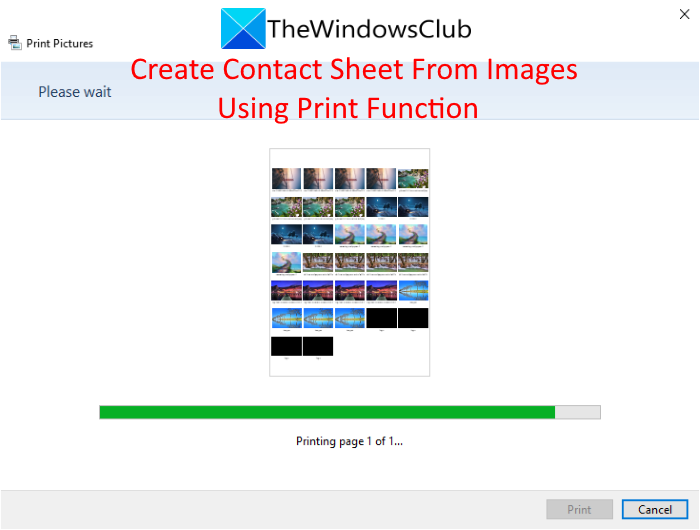
Sida loo daabaco xaashida xiriirka(Contact Sheet) ee sawirada Windows 11/1011/10(Photos)
Waxaad ka abuuri kartaa xaashida xiriirka sawiro badan adoo isticmaalaya ikhtiyaarka Daabacaada(Print) adoo raacaya tillaabooyinkan aasaasiga ah:
- Dooro sawirro badan oo midig-guji iyaga.
- Guji Shaqada Daabacaadda.
- Dooro Qaabka Xaashida Xiriirka.
- U keydi(Save) sidii PDF ama si toos ah u daabac xaashida xiriirka.
Aynu si faahfaahsan uga hadalno tillaabooyinkan hadda!
Marka hore, waxaad u baahan tahay inaad u guurto dhammaan sawirada aad ka rabto xaashida xiriirka oo aad u guurto gal gaar ah. Kadib, gal galkaas oo dooro dhamaantood adiga oo isticmaalaya jiid iyo dooro ama Shift key + furaha jiirka bidix.
Kadib markaad doorato sawirada, midig-guji iyaga si aad u furto liiska macnaha guud ee sawirka. Laga soo bilaabo menu-ka-midig-guji macnaha guud, guji ikhtiyaarka Daabacaadda .(Print)

Tani waxay furi doontaa daaqada Pictures Print . (Print Pictures)Halkan, laga bilaabo guddiga Layout ee ku yaal dhinaca midig, hoos ugu dhaadhac ikhtiyaarka Xaashida Xiriirka( Contact Sheet) oo guji. Markaad gujiso, waxaad awoodi doontaa inaad aragto horudhaca xaashida xiriirka wax soo saarka ee dhexda ah.

Waxaad hadda hagaajin kartaa cabbirro badan oo la xidhiidha xaashida xiriirka wax soo saarka. Waxay kuu ogolaanaysaa inaad geliso tirada koobiyada sawirada aad rabto xaashida xidhiidhka. Sidoo kale, waxaad ku dhejin kartaa sawirro galmo. Waxa ku jira magaca faylka sawir kasta oo ku yaal xaashida xiriirka.
Markaa, ka hor inta aanad abuurin xidhiidhka, ku beddel sawirka magaca aad rabto inaad ku muujiso xaashida xidhiidhka. Waxa kale oo ay kuu ogolaanaysaa inaad ka doorato cabbirka warqadda aad rabto Xarafka(Letter) , Legal , A3, A4, B4, iwm.

Waxa kale oo aad gujin kartaa badhanka Options oo aad dejin kartaa qaar ka mid ah qaabaynta sida maamulka midabka, guryaha daabacaha, afaysan daabacaadda, iwm.
Hadda, haddii aad rabto inaad si toos ah ugu daabacdo xaashida xiriirka warqad, dooro daabacahaaga ka dibna dhagsii ikhtiyaarka Daabacaada . (Print)Haddii aad rabto inaad u kaydiso xaashida xiriirka sidii PDF , u deji daabacaha Microsoft Print to PDF ka dibna taabo badhanka Daabacaadda .(Print)
Marka, tani waa sida aad u isticmaali karto astaanta Daabacaadda gudaha (Print)Windows 11/10 si aad xaashi xiriir uga sameyso sawiradaada.
Hadda akhri: (Now read:) Sida loo daabaco liiska faylalka ku jira galka Windows.(How to print list of Files in a Folder in Windows.)
Related posts
Talooyin iyo tabaha Browser Microsoft Edge ee loogu talagalay Windows 11/10
Sida dib loogu dajiyo abka Windows Security gudaha Windows 11/10
Talooyinka degdega ah ee amarka aasaasiga ah ee Windows 11/10
Sida loo damiyo ama loo damiyo dardargelinta qalabka gudaha Windows 11/10
Khiyaamooyinka iyo Talooyinka Dib-u-warshadaynta Bin ee Windows 11/10
Sida loo beddelo Browser-ka caadiga ah ee gudaha Windows 11/10
Sida loo tafatiro ama loogu daro Metadata Sawirada & faylalka Fiidyaha gudaha Windows 11/10
Sida loo sameeyo Program ku shaqeeya bilowga gudaha Windows 11/10
Sida loo qoro xarfaha gaarka ah iyo xarfaha Windows 11/10
Sida loo arko faylasha HEIC iyo HEVC gudaha Sawirada app ee Windows 11/10
Sida loo furo faylasha RAR gudaha Windows 11/10
Sida loo hagaajiyo Horudhacyada thumbnail ee aan ka muuqanayn Windows 11/10 Explorer
Sida loogu qasbo xidhidh adag ama buuxa gudaha Windows 11/10 si dib loo bilaabo
Sida dib loogu dejiyo ama loo nadiifiyo Isticmaalka Xogta gudaha Windows 11/10
Qalabka wax-ka-qabashada ee gudaha Windows 11/10 PC: Talooyin & tabaha lagu qabto sawir-qaadista
Sida loo kabsado ama dib loogu soo celiyo Qorshayaasha Korontada ee caadiga ah Windows 11/10
Sida loo helo halka uu barnaamijku ku rakiban yahay Windows 11/10
Sida loo dilo nidaamka ka jawaabi la'aanta gudaha Windows 11/10
Sida loo shido, loo dejiyo, loo isticmaalo, loo damiyo Furayaasha Dheef-shiidka gudaha Windows 11/10
Sida loo suurtageliyo ama loo joojiyo Jiid iyo Dhig Windows 11/10
